So verwenden Sie Felder in Word-Dokumenten
Eine Frage, die viele Word-Benutzer beschäftigt: Wie verwendet man Felder? Der PHP-Editor Youzi führt Sie Schritt für Schritt durch das Verständnis der Domäne und ihrer Betriebsmethoden, damit Sie Dokumentinhalte effizient verarbeiten können. Lesen Sie weiter, um Domänen zu entmystifizieren und Ihre Fähigkeiten zur Dokumentbearbeitung auf einfache Weise zu verbessern.
Manchmal werden Felder im Rahmen anderer Prozesse automatisch in Word-Dokumente eingefügt, sodass Sie möglicherweise nicht einmal wissen, dass Felder an dem Prozess beteiligt sind. Klicken Sie beispielsweise in der Gruppe [Text] des Menübands [Einfügen] auf das Feld [Datum und Uhrzeit].
" Im Gegenzug ist auch das Dialogfeld [Datum und Uhrzeit] flexibel. Wenn Sie ein Format auswählen und auf [OK] klicken, können Sie Datum und Uhrzeit entsprechend dem ausgewählten Format einfügen, nicht jedoch das Feld. Wenn Sie jedoch Wählen Sie die Option [Automatisch aktualisieren], wie in der Abbildung gezeigt. Word fügt ein DATUM-Feld ein dieses Wort. . Das Aktualisieren eines Felds bedeutet lediglich, dass Word gezwungen wird, den Feldwert basierend auf direkten Änderungen an sich selbst oder Änderungen an seiner Quelldatei neu zu berechnen.
Um eine Domäne zu aktualisieren, wählen Sie sie zunächst aus und führen Sie dann die folgenden Schritte aus: 
1. Drücken Sie die Taste F9.
2. Klicken Sie mit der rechten Maustaste darauf und wählen Sie [Domäne aktualisieren].
3. Wenn sich die Domain in einem bestimmten Container mit einer Schaltfläche [Aktualisieren] befindet, klicken Sie auf [Aktualisieren].
Domänen werden aktualisiert, wenn sie manuell erstellt oder bearbeitet werden oder wenn sich die Quelle oder Umgebung ändert. Die Umgebung umfasst verschiedene Faktoren, die den Kontext beeinflussen.
2. Feldschattierung anzeigen
Wenn Sie ein Datumsfeld mit dem Tool [Datum und Uhrzeit] einfügen, sieht es zunächst wie ein einfaches Datum aus (je nach persönlichen Einstellungen). Allerdings sieht das Datum deutlich anders aus, wenn es ausgewählt oder mit der Maus darüber bewegt wird. Die Containeranzeige ist eine spezielle Methode, mit der Word bestimmte Felder anzeigt, und eine Reihe weiterer Funktionen, die Sie daran erinnern, dass es sich nicht um gewöhnlichen Text handelt. Nicht alle Felder werden auf diese Weise angezeigt. Tatsächlich sind die meisten Felder nicht so. Da Datumsfelder in der Vergangenheit in Dokumenten für Verwirrung und Probleme gesorgt haben, zeigt Microsoft sie in Word auf eine bestimmte Art und Weise an.
Um den Anzeigemodus von Feldern in Word2003 zu ändern, wählen Sie [Extras]-[Optionen]. Achten Sie unter der Option [Ansicht]-[Anzeige] auf die Einstellung von [Domänenschattierung], wie in der Abbildung gezeigt.
Um den Anzeigemodus von Feldern in Word2007 zu ändern, wählen Sie [Office-Schaltfläche]-[Word-Optionen]-[Erweitert]. Achten Sie auf der Registerkarte [Dokumentinhalt anzeigen] auf die Einstellung von [Feldschattierung], wie in der Abbildung gezeigt.
Um ein versehentliches Löschen oder eine Fehlbedienung von Feldern zu vermeiden, stellen Sie [Feldschattierung] nicht auf [Nicht anzeigen] ein. Neben der Verwendung von Containern für bestimmte Felder kann Word2007 auch eine Schattierung für Felder festlegen, um die Identifizierung in Dokumenten zu erleichtern . 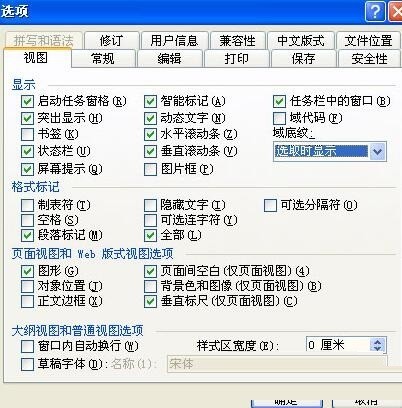
Nicht anzeigen: Für die tägliche Arbeit ist diese Option keine gute Idee.
Immer anzeigen: Dies ist eine großartige Option, um ein versehentliches Bearbeiten von Domain-Ergebnissen zu verhindern. Die Verwendung dieser Option zur Anzeige der Domänenschattierung wäre zu ablenkend. 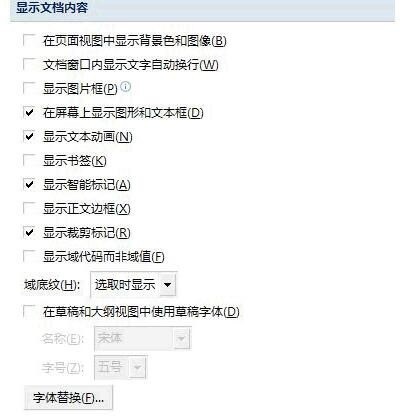
Bei Auswahl anzeigen: Dies ist die Standardoption; für die meisten Benutzer ein Kompromiss.
Standardmäßig setzt Word2007 [Feldschattierung] auf [Bei Auswahl anzeigen]. Das bedeutet, dass Sie, wenn ein Feld in ein Dokument eingebunden ist, nichts davon wissen müssen, bis die Schattierung erscheint, wenn Sie darauf klicken und versuchen, es zu ändern. Die Option „Bei Auswahl anzeigen“ ist ein guter Kompromiss, da sie den Zugang zu Informationen mit der Ästhetik des Dokuments in Einklang bringt. Wenn ein Dokument viele Felder enthält, kann es sehr ablenkend sein, auf die Schattierung achten zu müssen. Wie Sie es einrichten, liegt jedoch ganz bei Ihnen.
Tipps: Wenn die Domänenschattierungsoption auf [Nicht anzeigen] eingestellt ist, ist es möglich, die in der Domäne angezeigten Ergebnisse zu bearbeiten, ohne zu bemerken, dass es sich um eine Domäne handelt. Dies passiert recht häufig bei Datumsangaben und Verzeichnissen. Wenn Sie die Felder jedoch das nächste Mal aktualisieren (was möglicherweise sogar automatisch beim Drucken des Dokuments geschieht), werden alle sorgfältig bearbeiteten Inhalte zerstört.
Das obige ist der detaillierte Inhalt vonSo verwenden Sie Felder in Word-Dokumenten. Für weitere Informationen folgen Sie bitte anderen verwandten Artikeln auf der PHP chinesischen Website!

Heiße KI -Werkzeuge

Undresser.AI Undress
KI-gestützte App zum Erstellen realistischer Aktfotos

AI Clothes Remover
Online-KI-Tool zum Entfernen von Kleidung aus Fotos.

Undress AI Tool
Ausziehbilder kostenlos

Clothoff.io
KI-Kleiderentferner

AI Hentai Generator
Erstellen Sie kostenlos Ai Hentai.

Heißer Artikel

Heiße Werkzeuge

Notepad++7.3.1
Einfach zu bedienender und kostenloser Code-Editor

SublimeText3 chinesische Version
Chinesische Version, sehr einfach zu bedienen

Senden Sie Studio 13.0.1
Leistungsstarke integrierte PHP-Entwicklungsumgebung

Dreamweaver CS6
Visuelle Webentwicklungstools

SublimeText3 Mac-Version
Codebearbeitungssoftware auf Gottesniveau (SublimeText3)

Heiße Themen
 1384
1384
 52
52
 So zeigen Sie Word-Dokumente in vscode an. So zeigen Sie Word-Dokumente in vscode an
May 09, 2024 am 09:37 AM
So zeigen Sie Word-Dokumente in vscode an. So zeigen Sie Word-Dokumente in vscode an
May 09, 2024 am 09:37 AM
Öffnen Sie zunächst die vscode-Software auf dem Computer, klicken Sie links auf das Symbol [Erweiterung], wie in ① in der Abbildung gezeigt. Geben Sie dann [officeviewer] in das Suchfeld der Erweiterungsoberfläche ein, wie in ② in der Abbildung gezeigt Wählen Sie dann aus der Suche [officeviewer] aus, um die Ergebnisse zu installieren, wie in ③ in der Abbildung gezeigt. Öffnen Sie schließlich die Datei, z. B. docx, pdf usw., wie unten gezeigt
 Was tun, wenn die XLSX-Datei nicht auf dem Mobiltelefon geöffnet werden kann?
Apr 25, 2024 am 08:28 AM
Was tun, wenn die XLSX-Datei nicht auf dem Mobiltelefon geöffnet werden kann?
Apr 25, 2024 am 08:28 AM
Warum können WPS- und Excel-Dokumente nicht auf dem Mobiltelefon von Apple geöffnet werden? 1. Der Grund, warum WPS- und Excel-Dokumente auf dem Mobiltelefon von Apple nicht in der Vorschau angezeigt werden können, liegt darin, dass es keine Anwendungen gibt, die diese Dateien unterstützen Auf dem Mobiltelefon installierte Formate Die Lösung besteht darin, eine Anwendung zu installieren, die das Dokumentformat unterstützt, um Dokumente in das PDF-Format zu konvertieren und Dokumente zum Öffnen an Computer oder andere Geräte zu senden. 2. Überprüfen Sie zunächst das Suffix der Datei. Wenn es sich um eine Excel-Datei handelt, die jedoch nicht geöffnet werden kann, bedeutet dies, dass der Dateityp nicht in den Ordneroptionen des Computers registriert ist. 3. Öffnen Sie zunächst den QQ-Browser auf Ihrem Mobiltelefon. Klicken Sie auf die Schaltfläche „Datei herunterladen“, um die Excel-Datei auszuwählen, die Sie öffnen möchten. Zusammenfassung Öffnen Sie das QQ-Browsing
 WPS und Office verfügen nicht über chinesische Schriftarten und chinesische Schriftartnamen werden auf Englisch angezeigt.
Jun 19, 2024 am 06:56 AM
WPS und Office verfügen nicht über chinesische Schriftarten und chinesische Schriftartnamen werden auf Englisch angezeigt.
Jun 19, 2024 am 06:56 AM
Auf dem Computer meines Freundes können alle chinesischen Schriftarten wie Imitation Song, Kai Style, Xing Kai, Microsoft Yahei usw. nicht in WPS und OFFICE gefunden werden. Der folgende Editor erklärt Ihnen, wie Sie dieses Problem lösen können. Die Schriftarten im System sind normal, aber nicht alle Schriftarten in den WPS-Schriftartenoptionen sind verfügbar, sondern nur Cloud-Schriftarten. OFFICE verfügt nur über englische Schriftarten, keine chinesischen Schriftarten. Nach der Installation verschiedener WPS-Versionen stehen englische Schriftarten zur Verfügung, es gibt jedoch auch keine chinesische Schriftart. Lösung: Systemsteuerung → Kategorien → Uhr, Sprache und Region → Anzeigesprache ändern → (Regions- und Sprach-) Verwaltung → (Sprache für Nicht-Unicode-Programme) System-Regionaleinstellungen ändern → Chinesisch (vereinfacht, China) → Neu starten. Systemsteuerung, ändern Sie den Ansichtsmodus in der oberen rechten Ecke auf „Kategorie“, Uhr, Sprache und Region, ändern
 Die Xiaomi Mi Pad 6-Serie bringt WPS Office auf PC-Ebene in voller Stückzahl auf den Markt
Apr 25, 2024 pm 09:10 PM
Die Xiaomi Mi Pad 6-Serie bringt WPS Office auf PC-Ebene in voller Stückzahl auf den Markt
Apr 25, 2024 pm 09:10 PM
Laut Nachrichten dieser Website vom 25. April gab Xiaomi heute offiziell bekannt, dass Xiaomi Mi Pad 6, Mi Pad 6 Pro, Mi Pad 6 Max 14 und Mi Pad 6 S Pro jetzt WPSOffice auf PC-Ebene vollständig unterstützen. Unter anderem müssen Xiaomi Mi Pad 6 Pro und Xiaomi Mi Pad 6 die Systemversion auf V816.0.4.0 und höher aktualisieren, bevor sie WPSOfficePC aus dem Xiaomi App Store herunterladen können. WPSOfficePC verfügt über die gleiche Bedienung und das gleiche Layout wie ein Computer und kann in Kombination mit Tablet-Tastaturzubehör die Büroeffizienz verbessern. Den bisherigen Testerfahrungen dieser Seite zufolge ist WPSOfficePC deutlich effizienter bei der Bearbeitung von Dokumenten, Formularen, Präsentationen und anderen Dateien. Darüber hinaus sind verschiedene Funktionen, die auf mobilen Endgeräten umständlich zu nutzen sind, wie z. B. Textlayout, Bildeinfügung,
 Die Xiaomi Mi Pad 6-Serie bringt WPS auf PC-Ebene in voller Lautstärke auf den Markt! Gleiches Layout und gleiche Bedienung wie am Computer
Apr 25, 2024 pm 06:40 PM
Die Xiaomi Mi Pad 6-Serie bringt WPS auf PC-Ebene in voller Lautstärke auf den Markt! Gleiches Layout und gleiche Bedienung wie am Computer
Apr 25, 2024 pm 06:40 PM
Laut Nachrichten vom 25. April gab Xiaomi Tablet heute offiziell bekannt, dass Xiaomi Tablet 6, Xiaomi Tablet 6 Pro, Xiaomi Tablet 6 Max 14 und Xiaomi Tablet 6 S Pro jetzt WPSOffice auf PC-Ebene vollständig unterstützen. Es versteht sich, dass Xiaomi Mi Pad 6 und Mi Pad 6 Pro die Systemversion auf V816.0.4.0 und höher aktualisieren müssen, bevor sie WPSOffice aus dem Xiaomi App Store herunterladen können. WPSOfficePCforPad verfügt über die gleiche Bedienung und das gleiche Seitenlayout wie die Computerversion und wird offiziell als „eine mit der Computerversion von WPS vergleichbare hohe Effizienz auf einem Tablet“ bezeichnet. Darüber hinaus hat Xiaomi mit Xiaomi ThePaper OS auch ein neues Multi auf den Markt gebracht -Aufgabensystem für Xiaomi-Tablets, die Interaktion ähnelt dem PC-Fenstermodus, der offiziell als Selbstbedienung bezeichnet wird.
 3D-Rendering, Computerkonfiguration? Welche Art von Computer wird benötigt, um 3D-Rendering zu entwerfen?
May 06, 2024 pm 06:25 PM
3D-Rendering, Computerkonfiguration? Welche Art von Computer wird benötigt, um 3D-Rendering zu entwerfen?
May 06, 2024 pm 06:25 PM
3D-Rendering, Computerkonfiguration? 1 Die Computerkonfiguration ist für das 3D-Rendering sehr wichtig und es ist eine ausreichende Hardwareleistung erforderlich, um den Rendering-Effekt und die Geschwindigkeit sicherzustellen. Das 23D-Rendering erfordert viele Berechnungen und Bildverarbeitung und erfordert daher eine leistungsstarke CPU, Grafikkarte und Speicher. 3 Es wird empfohlen, mindestens einen Computer mit mindestens 6 Kernen und 12 Threads CPU, mehr als 16 GB Speicher und einer leistungsstarken Grafikkarte zu konfigurieren, um den höheren 3D-Rendering-Anforderungen gerecht zu werden. Gleichzeitig müssen Sie auch auf die Wärmeableitung und die Stromversorgungskonfiguration des Computers achten, um einen stabilen Betrieb des Computers zu gewährleisten. Welche Art von Computer wird benötigt, um 3D-Rendering zu entwerfen? Ich bin auch Designer, daher gebe ich Ihnen eine Reihe von Konfigurationen (ich werde sie wieder verwenden) CPU: amd960t mit 6 Kernen (oder 1090t direkt übertaktet) Speicher: 1333
 Detaillierte Methode zum Referenzieren von Excel-Arbeitsblattdaten in Word-Dokumenten
Apr 26, 2024 am 10:28 AM
Detaillierte Methode zum Referenzieren von Excel-Arbeitsblattdaten in Word-Dokumenten
Apr 26, 2024 am 10:28 AM
Methode 1: Wenn die gesamte Tabelle aus einem Excel-Arbeitsblatt stammt, wählen Sie zunächst den Datenbereich aus, auf den im Word-Dokument im Excel-Arbeitsblatt verwiesen werden soll, und führen Sie einen Kopiervorgang durch. Führen Sie dann Word aus und klicken Sie auf den Menübefehl [Bearbeiten] → [Inhalte einfügen], um das Dialogfeld [Inhalte einfügen] zu öffnen. Wählen Sie die Option [Microsoft Office Excel-Arbeitsblattobjekt] in der Liste [Formular] und klicken Sie auf die Schaltfläche [OK]. Auf diese Weise referenzierte Excel-Daten können mit Excel bearbeitet werden. Methode 2: Wenn die Daten im Word-Dokument aus einer Zelle im Excel-Arbeitsblatt stammen, können Sie zunächst die Zelle im Excel-Arbeitsblatt und dann im Word-Dokument kopieren
 So konvertieren Sie PDF in PPT im Foxit PDF Editor_Tutorial zum Konvertieren von PDF in PPT im Foxit PDF Editor
Apr 30, 2024 pm 03:13 PM
So konvertieren Sie PDF in PPT im Foxit PDF Editor_Tutorial zum Konvertieren von PDF in PPT im Foxit PDF Editor
Apr 30, 2024 pm 03:13 PM
1. Öffnen Sie zunächst die Foxit PDF Editor-Software. 2. Öffnen Sie dann mit Foxit PDF Editor das PDF-Dokument, wie in der Abbildung gezeigt: 3. Wechseln Sie zur Registerkarte [Konvertieren] in der oberen Symbolleiste. 4. Wählen Sie dann [PowerPoint] im Dropdown-Menü [To MSOffice]. 5. Speichern Sie abschließend das konvertierte PPT-Dokument am gewünschten Ort.




